6 bezplatných efektivních a jednoduchých aplikací pro tvorbu videoprezentací, které musíte vyzkoušet
Prezentace jsou v dnešní době velmi důležité. Mnoho lidí používá prezentace při vytváření obchodních zpráv, prezentací, přednášek a zvláštních příležitostí, jako jsou narozeniny a svatby. Při vytváření prezentací můžete také vkládat videa, nejen fotografie, což je působivé. Se spoustou tvůrci video slideshow v dnešní době se možná ptáte, které programy jsou nejlepší k použití. Proto jsme vytvořili seznam vynikajícího softwaru pro prezentace, který dokáže vytvářet prezentace s vysoce kvalitními výsledky.
Pokračujte ve čtení níže a podívejte se na seznam nejlepších tvůrců prezentací videa, které považujeme za nejspolehlivější, nejintuitivnější a skvělé pro začátečníky i profesionální uživatele.
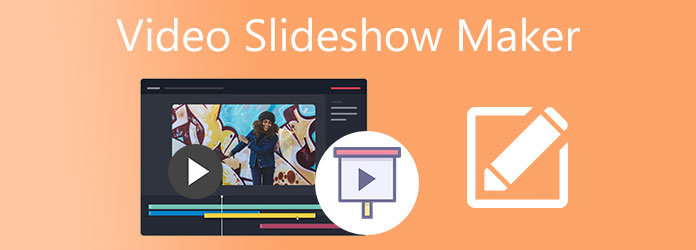
Tyto tvůrce videoprezentací pro stolní počítače, které vám představím, si můžete zdarma stáhnout na zařízení se systémem Windows a Mac. Neváhejte a vyzkoušejte tyto osvědčené a testované software, které dokážou efektivně vytvářet krásné prezentace.
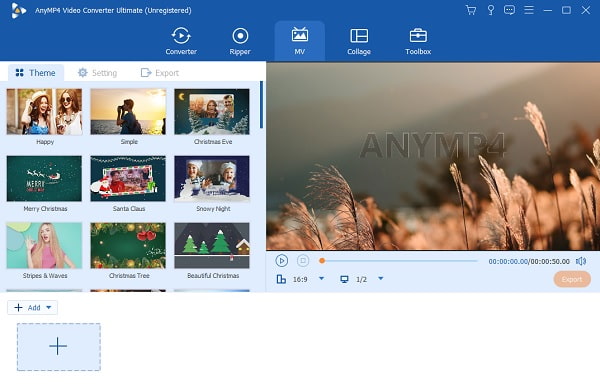
Bluraycopys Video Converter Ultimate je all-in-one desktopový program, který mnozí považují za jednoho z nejlepších dostupných tvůrců videoprezentací. Existuje spousta motivů, ze kterých si můžete vybrat a aplikovat efekty a filtry na každou fotografii. Můžete také integrovat hudbu dle vlastního výběru, aby byly vaše video prezentace lepší. Audio a video formáty, které tento program podporuje, jsou MP4, WAV, AC3, MP4, MOV, AVI atd. Kromě typických funkcí převodníku souborů a tvůrce prezentací existují další funkce, které byste mohli chtít vyzkoušet. Mezi několik funkcí patří DVD ripper a tvůrce fotografických koláží. K dispozici je také funkce s názvem Toolbox, kde můžete najít další nástroje, jako je GIF a 3D maker, odstraňovač vodoznaku, video reverzor atd.
Klady:
Nevýhody:
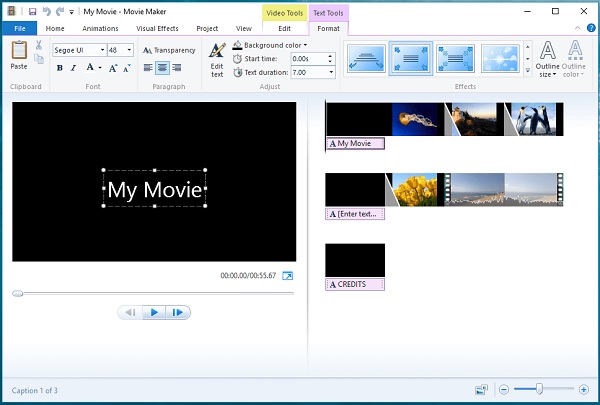
Windows Movie Maker je zastavený program pro úpravu videa od společnosti Microsoft, který se zaměřuje na začínající uživatele, kteří hledají bezplatného tvůrce prezentací videa. Své prezentace můžete přímo sdílet na Facebooku, Youtube, Vimeo, Flickru atd. Tento nástroj dokáže kombinovat obrázky a klipy a digitální filmy a přidávat hudbu, titulky a přechodové efekty k vytvoření prezentace. Navíc je tento nástroj kompatibilní pouze se systémem Windows.
Klady:
Nevýhody:
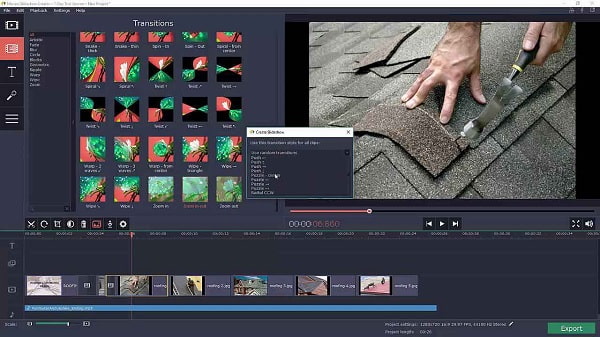
Movavi Slideshow Maker je tvůrce videoprezentací s velmi jednoduchým rozhraním vhodným pro začátečníky. Kombinujte obrázky a videoklipy a vyberte si více než 150 filtrů a přechodových efektů, abyste vytvořili jedinečnou prezentaci, která vaše diváky jistě ohromí. Tento nástroj však není zcela zdarma, protože na používání bezplatné verze máte pouze týden. A po uplynutí této doby budete muset za přístup k plné verzi zaplatit 60 USD.
Klady:
Nevýhody:
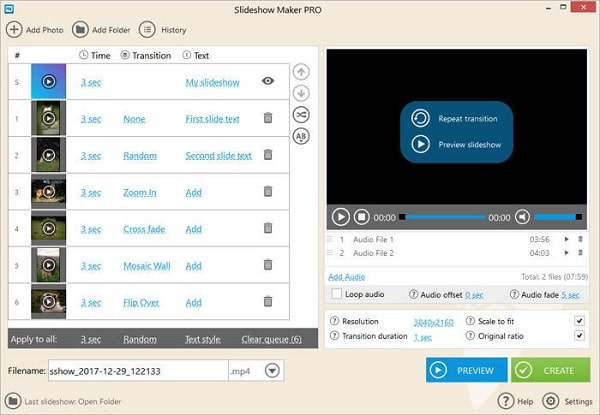
Pokud hledáte bezplatný tvůrce prezentací videa, který se snadno používá a má mnoho efektů, můžete vyzkoušet Icecream Slideshow Maker. Tento software vám umožňuje přidat několik zvuků a vytvořit seznam skladeb na prezentaci. Navíc můžete přidat text a použít různé přechodové efekty na panel prezentace, abyste vytvořili jedinečné a zábavné prezentace.
Klady:
Nevýhody:
V příštím díle si představíme bezplatné online tvůrce video slideshow, které jsou výbornou alternativou pro desktopové programy.
Pro ty, kteří spěchají a nemohou si stáhnout offline program pro vytvoření prezentace, je tu pro vás online řešení. Tito tvůrci online video slideshow vyžadují pouze dvě věci: internet a webový prohlížeč. Tyto dva online programy jsou vysoce chváleny za efektivní vytváření prezentací. A co víc, jsou zdarma přístupné pro každého.
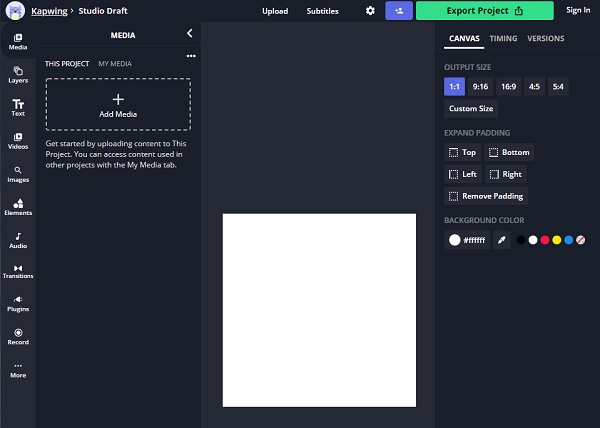
Kapwing je známý online tvůrce prezentací videa, ke kterému máte bezplatný přístup z libovolného webového prohlížeče na vašem PC. Toto přímočaré online řešení je vynikající pro začínající uživatele a dokáže vytvářet GIFS a vylepšovat vaše obrázky. Ideální je použít pro obsah sociálních sítí a dělat propagaci pro malé podnikatele. Kromě toho je také skvělé pro učitele a studenty vytvářet školní projekty a prezentace. Své prezentace můžete přímo nahrát na Facebook a Youtube pro snazší sdílení obsahu.
Klady:
Nevýhody:
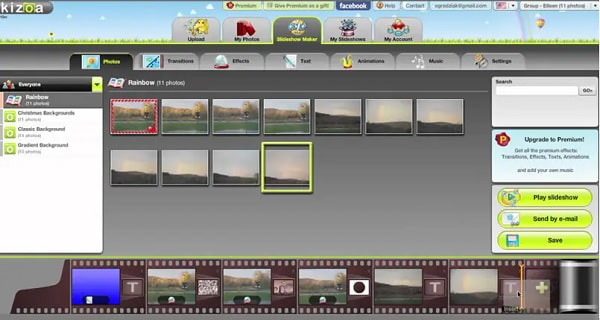
Kizoa je populární bezplatný nástroj pro vytváření prezentací videa dostupný online prostřednictvím webového prohlížeče. Tento výkonný online editor vám to umožní vytvářet prezentace a přidejte hudbu na pozadí a efekty, aby byly atraktivnější. K dispozici je základní funkce pro úpravy obrázků, kde můžete přidávat rámečky, filtry a vylepšení. Kromě toho podporuje videa ve vysokém rozlišení až do 4K HD a ukládání souborů RAW, což profesionální uživatelé v programu vždy berou v úvahu.
Klady:
Nevýhody:
Bluraycopys Video Converter Ultimate, jak víte, je jedním z nejlepších programů pro vytváření videoprezentací. Kromě toho jsou do programu integrovány užitečné funkce, jako je konvertor souborů, ripper DVD, tvůrce koláží fotografií a videí atd. Tento program si můžete stáhnout na zařízení se systémem Windows a Mac.
Zde je úplný návod, jak vytvořit prezentaci pomocí doporučeného tvůrce videoprezentací.
Začněte kliknutím na ikonu Ke stažení tlačítko výše pro zahájení procesu stahování a pokračování v instalaci do vašeho PC. Po úspěšné instalaci programu pokračujte ve spouštění aplikace, abyste viděli hlavní okno rozhraní. Vyber MV funkci, takže můžete začít vytvářet videoprezentaci.
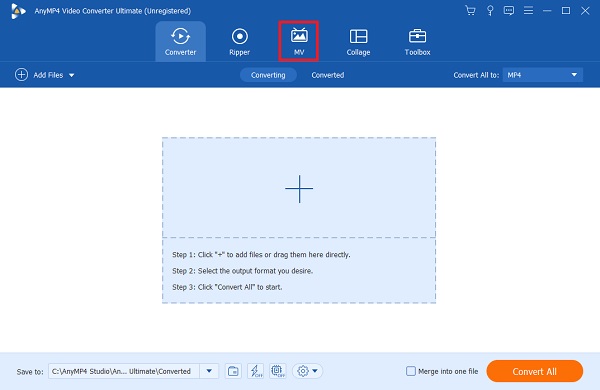
Na MV kartu, budete uvítáni několika motivy, které můžete použít při vylepšení vaší prezentace. Existují předem stažená témata a ostatní je třeba nejprve stáhnout, než je budete moci použít. Pod tématy uvidíte + Přidat knoflík. Klepnutím na uvedené tlačítko přidáte videoklipy z plochy, které použijete pro prezentaci. Snadný způsob, jak přidat mediální soubory, je přetáhnout klipy a pustit je do prostoru pod oknem rozhraní.
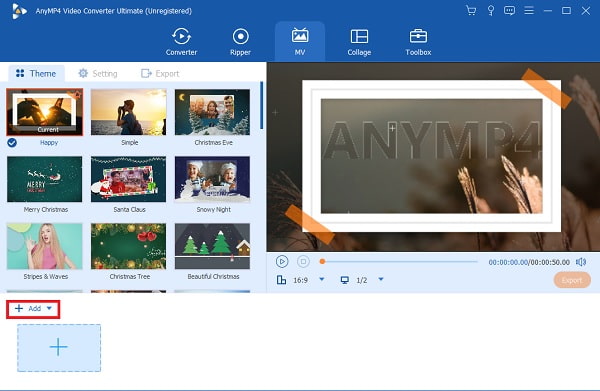
Další věc, kterou uděláte, je klepnout na Změnit tlačítko pro použití filtrů a efektů na vaše videoklipy.
Existují i další funkce, jako je otočení a oříznutí videa, přidání vodoznaku, úprava původního zvuku a přidání titulků. Pod Efekt a filtr můžete upravit kontrast, sytost, jas a odstín úpravou posuvného ovladače. Dalším rychlým způsobem je umístit konkrétní číslo vedle posuvných ovládacích prvků. Až budete s úpravami hotovi, stiskněte OK pro provedení změn.
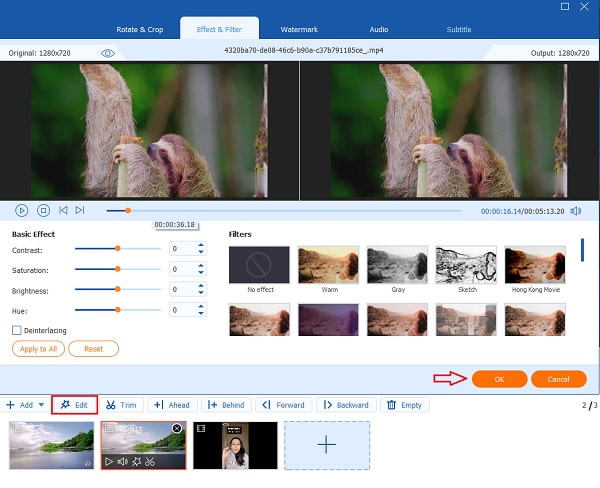
Poté zamiřte do nastavení kartu pro změnu hudby na pozadí nebo přidání preferovaného zvuku pro vaši prezentaci.
Klikněte na rozevírací seznam nebo stiskněte tlačítko + tlačítko podepsat pro zahrnutí zvukových souborů z vaší složky na Audio stopa část. Pomocí posuvného ovladače hlasitosti zvyšte nebo snižte hlasitost hudby na pozadí. Posuvný ovladač Delay má za cíl vytvořit echo efekt na vašem zvuku.
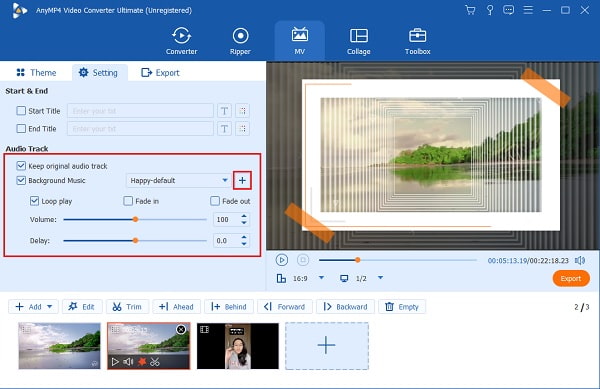
Pro poslední krok přejděte na kartu Export.
Odtud můžete změnit název souboru před jeho uložením. Můžete také změnit formát souboru, rozlišení, snímkovou frekvenci a kvalitu videa. Vedle položky Formát je karta rozevíracího seznamu. Klepnutím na uvedenou záložku můžete vybrat mezi MP4, AVI, MOV atd. pro konečný výstupní formát. Pak pro Snímková frekvence, můžete si vybrat mezi 12 fps až 60 fps pro plynulejší přehrávání. Upravte Rozlišení a kvalita pro celkovou kvalitu videa.
Po přizpůsobení klepněte na Datum Export pro zahájení exportu souboru. Video se po procesu automaticky uloží. Tento nástroj můžete použít k vytvořit prezentaci fotografií taky.

Existuje nástroj pro vytváření prezentací videa pro chytré telefony?
Ano. Existují aplikace pro tvorbu prezentací určené pro chytré telefony, které mohou vytvářet prezentace fotografií a videí. Můžete zkusit použít SlideLab nebo PicPlayPost, které jsou zdarma ke stažení.
Má Google vlastní tvůrce videoprezentací?
Ano. Google má svůj program pro vytváření prezentací videí s názvem Google Slides, i když jde o online nástroj. Nevýhodou online nástroje je, že při používání programu musíte být připojeni k internetu.
Má Apple speciálního výrobce prezentací pro svá zařízení macOS a iOS?
Ano. Apple má specializovaného výrobce prezentací videa s názvem iMovie. Tento program je navržen tak, aby spolupracoval na obou OS. Verze pro Mac je výkonnější a všestrannější než její protějšek pro chytré telefony díky dalším pokročilým funkcím.
Na závěr lze říci, že výše uvedení bezplatní tvůrci videoprezentací mohou s jistotou vytvářet prezentace s příjemnými výsledky. A co víc, tyto nástroje jsou zdarma k použití a dostupné na jakémkoli stolním zařízení. Pokud ale chcete spolehlivý software se spoustou funkcí, neváhejte jej použít Bluraycopys Video Converter Ultimate.
Více Reading
Recenze Canva Slideshow: Online nástroj pro návrh pro začátečníky
Komplexní recenze Canva slideshow Creator. Vše, co chcete vědět o tomto úspěšném online návrhářském nástroji pro začínající designéry, najdete v tomto recenzním příspěvku.
Jak vytvořit prezentaci na iPhone pomocí 3 účinných metod
Zde je návod, jak vytvořit prezentaci na iPhone pomocí nejlepších a nejúčinnějších metod. Tyto tři metody vám jistě pomohou stát se odborníkem na vytváření prezentací.
Neuvěřitelné způsoby, jak vytvořit ohromující prezentaci fotografií na Macu
Podívejte se na tento příspěvek a naučte se vytvářet prezentace obrázků pomocí praktických, ale neuvěřitelných programů. Udělejte si tuto práci a staňte se zručnými ve vytváření prezentací.
6 nejlepších bezplatných tvůrců prezentací videa offline a online
Přečtěte si tento příspěvek, abyste se dozvěděli více o těchto bezplatných tvůrcích videoprezentací. Zahrnuté nástroje mohou efektivně vytvářet video prezentace s malým nebo žádným úsilím.